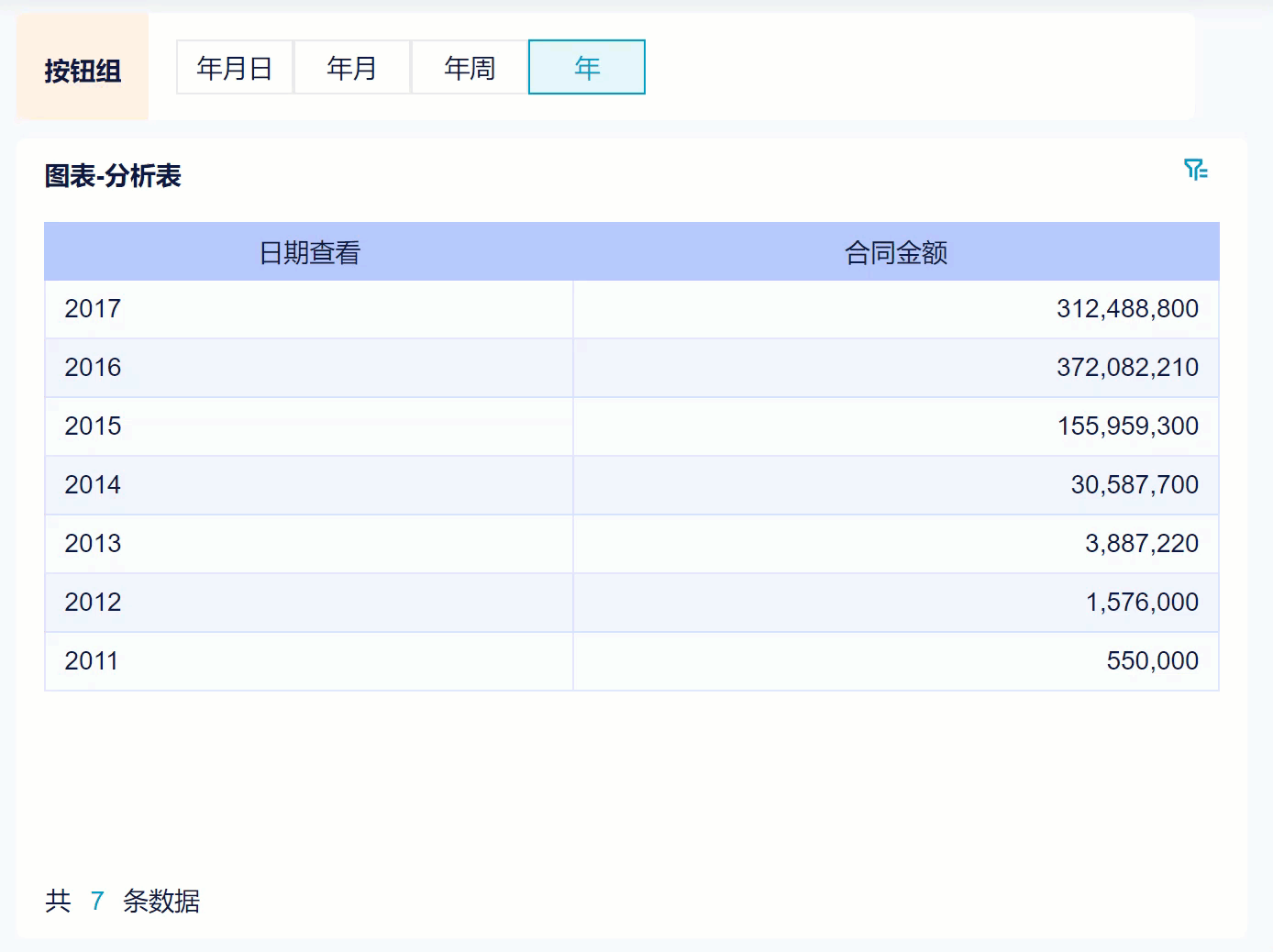1. 概述编辑
1.1 应用场景
例如在销售数据报告中,可以通过添加动态字段快速查看年月日、年月、年周、年维度下各种产品的销售情况,从而更好的了解业务情况。

1.2 实现思路
在分类汇总步骤拖入多个日期字段,设置成不同的分组,例如年月日、年月等等;
添加日期类型的动态字段,绑定多个日期字段;
在仪表板中添加动态字段筛选器绑定动态字段。
2. 操作步骤编辑
示例数据:合同事实表.xlsx
2.1 创建分析表
1)下载示例数据,并上传至九数云中,创建一个分析表,如下图所示:
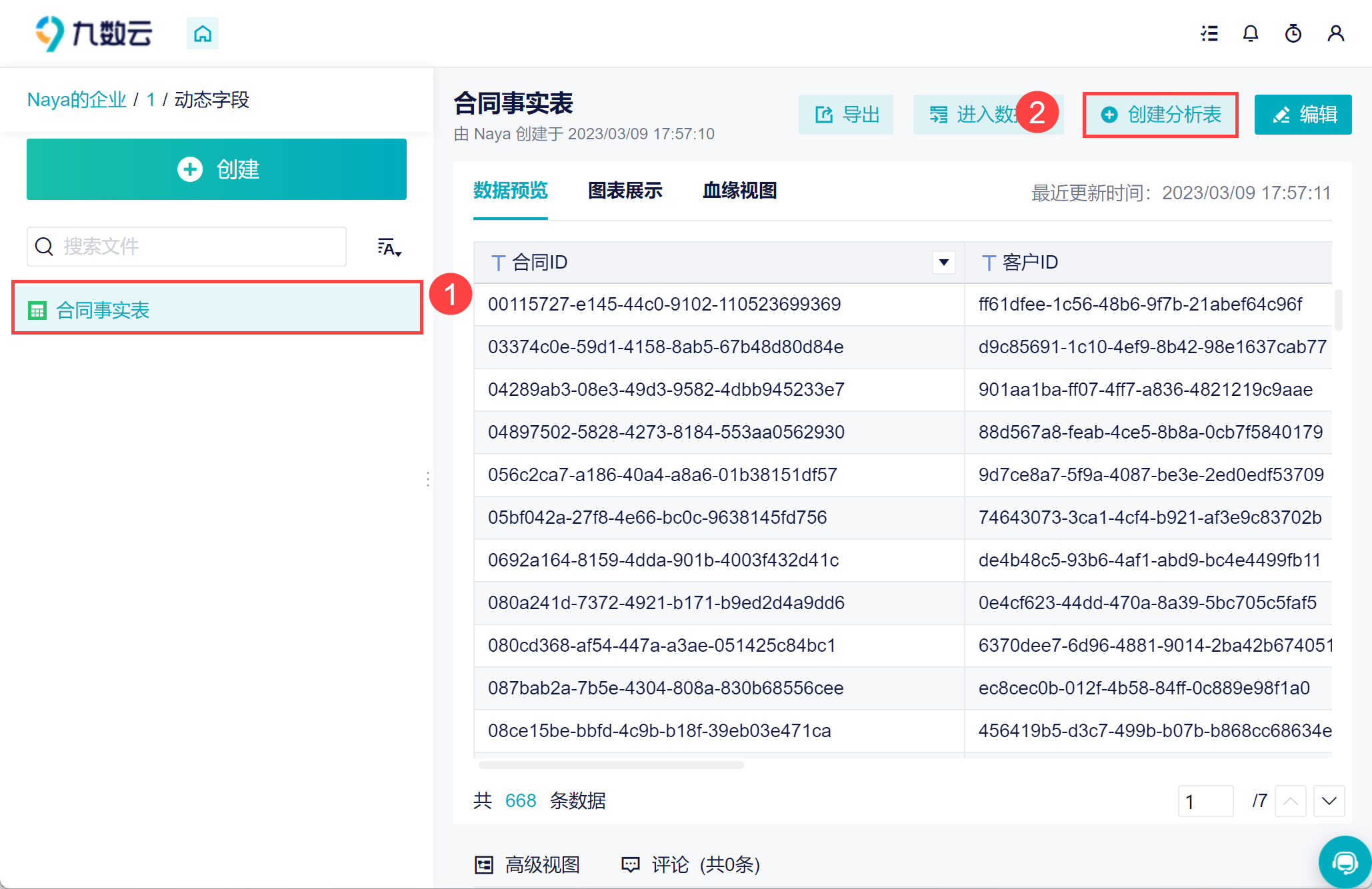
2)添加分类汇总步骤,将「合同签约时间」拖入分类栏,重命名为「年月日」;将「合同金额」拖入指标栏,如下图所示:
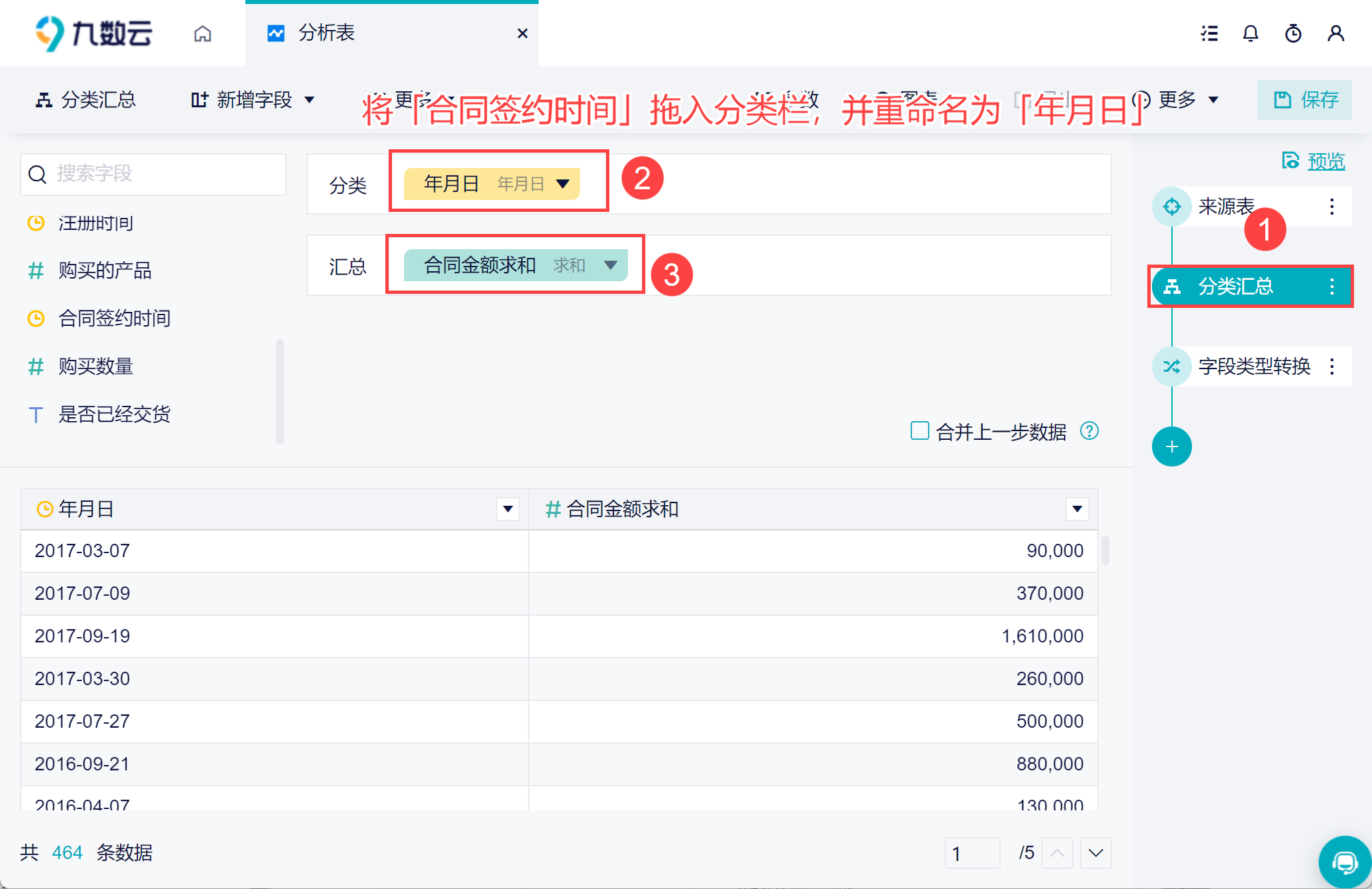
3)再拖入三个「合同签约字段」,重命名为「年月」、「年周」、「年」并更改为相应的日期格式,如下图所示:
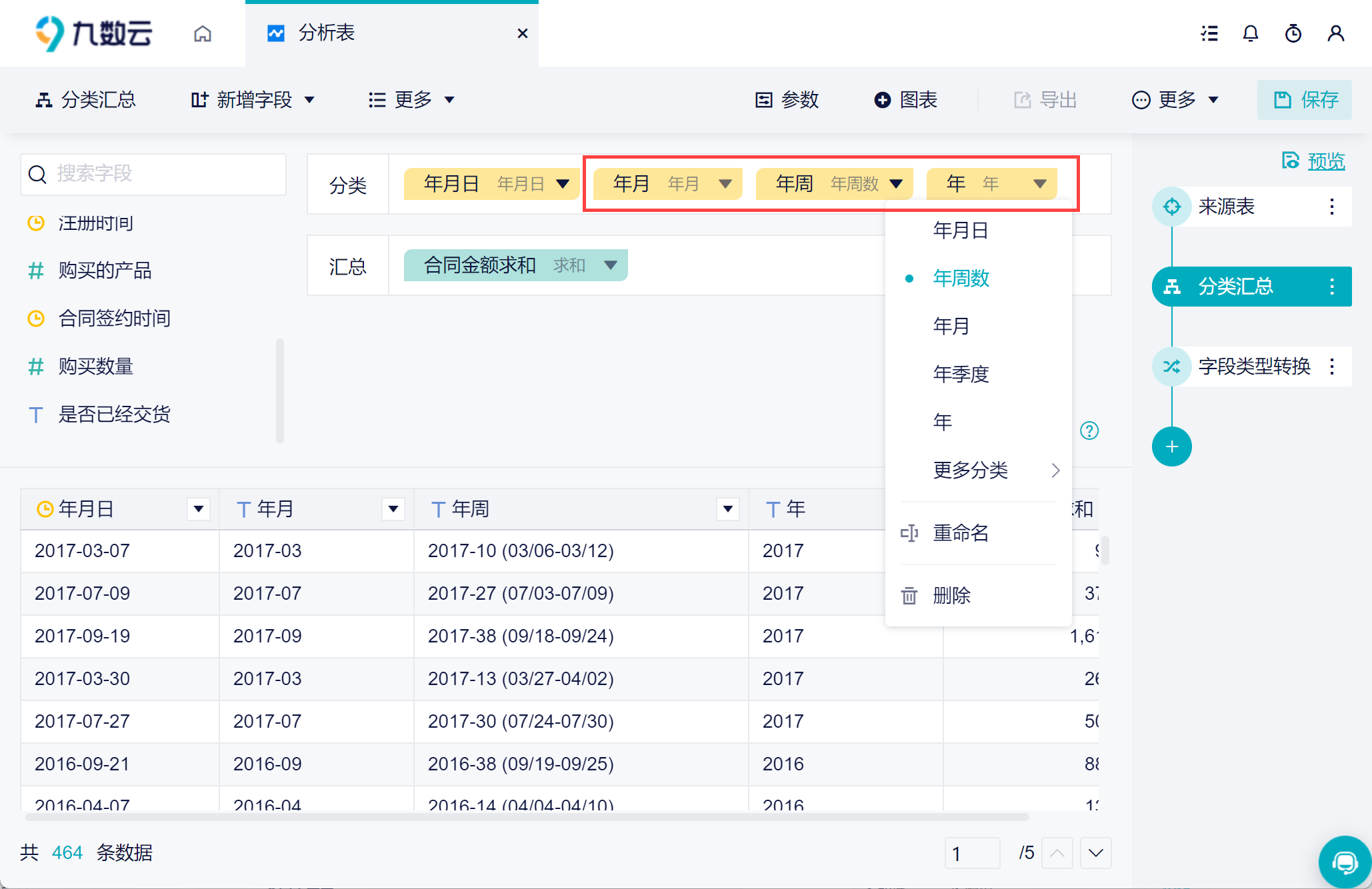
4)现在还存在一个日期字段,添加字段类型转换步骤,将这个年月日日期字段转化「年月日」格式的文本,如下图所示:
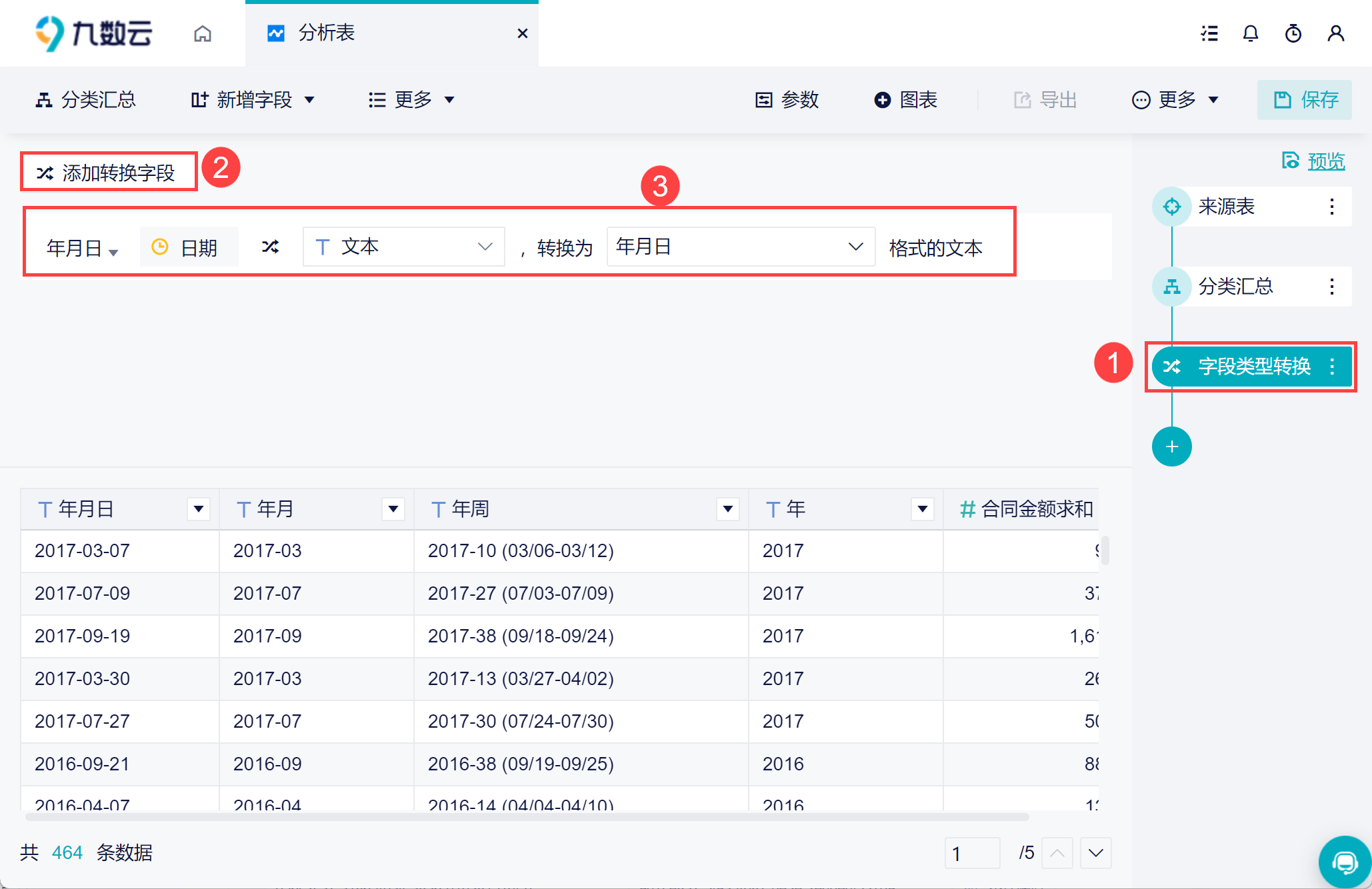
2.2 设置动态字段
1)可以点击功能栏的「参数>动态字段新增」,或者点击「+>新增字段>动态字段」,添加一个动态字段,如下图所示:
注:如果在「字段类型转换」步骤时,点击 A 添加动态字段,那么添加的动态字段步骤是在「字段类型转换」前;点击 B 添加动态字段,会添加在「字段类型转换」后。
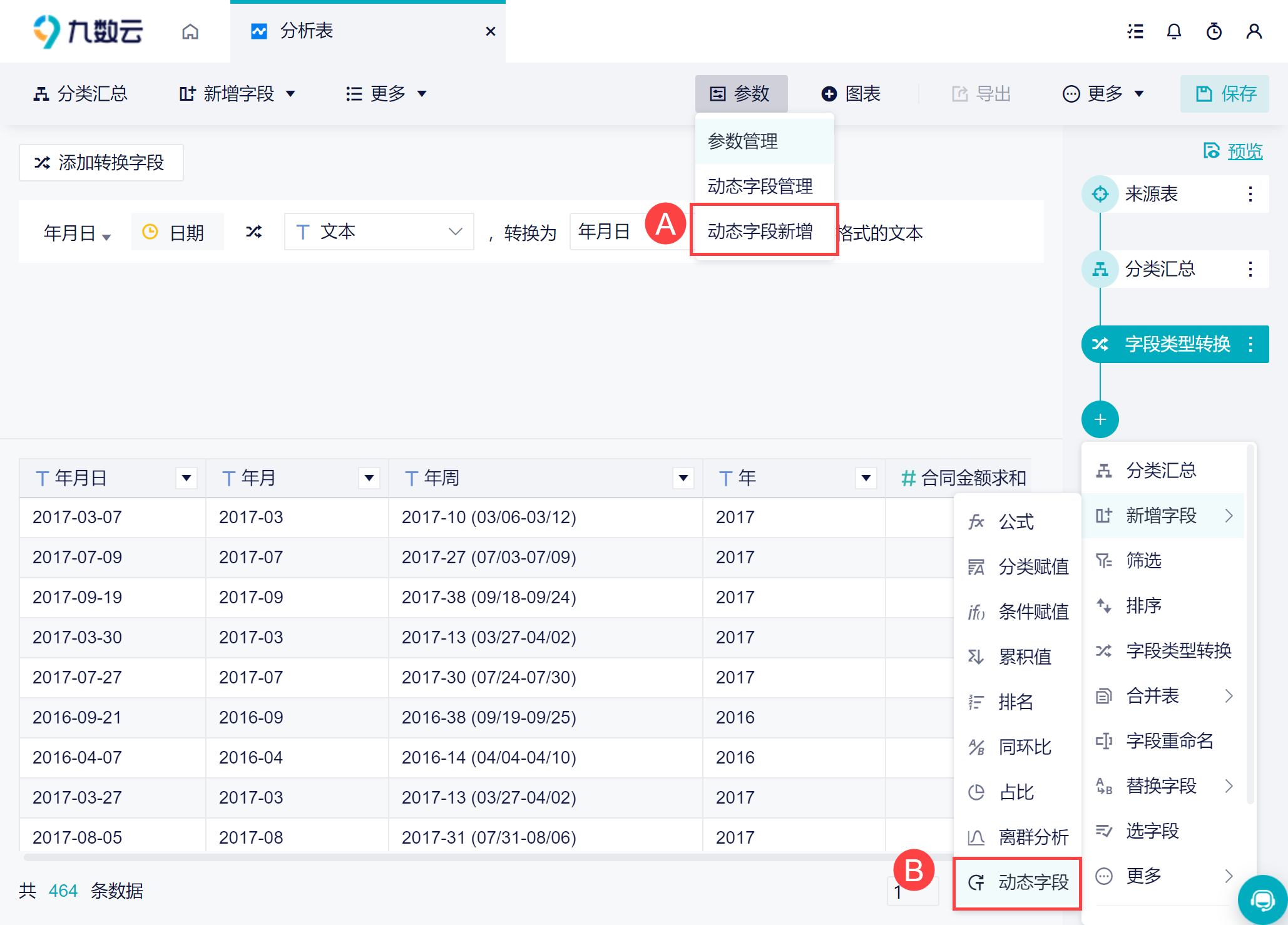
2)添加一个文本字段,命名为「日期查看」,并绑定「年月日、年月、年周、年」四个字段,默认使用年月日字段,如下图所示:
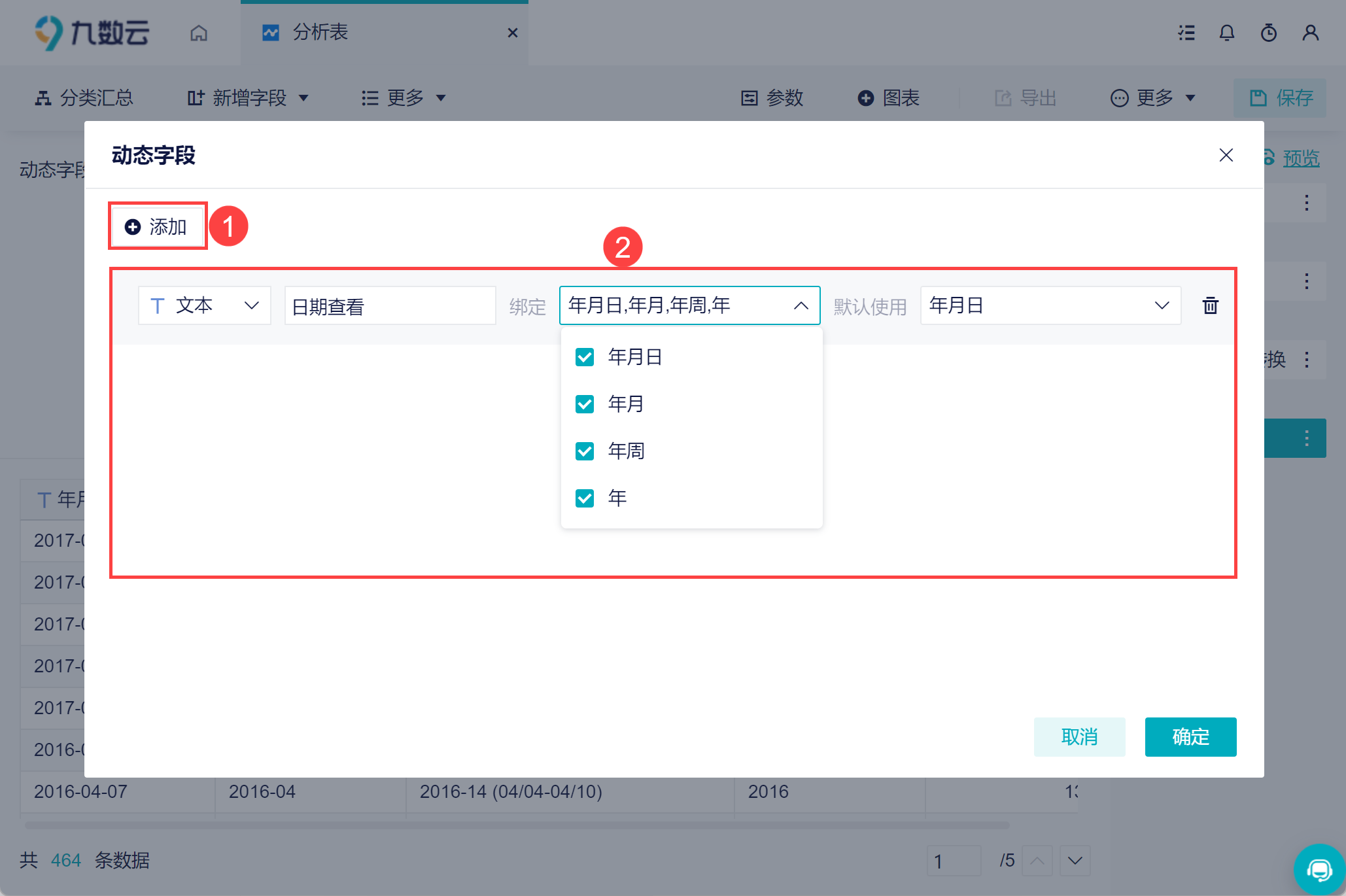
3)这样就得到了一列动态字段,字段值默认显示年月日的字段值,如下图所示:
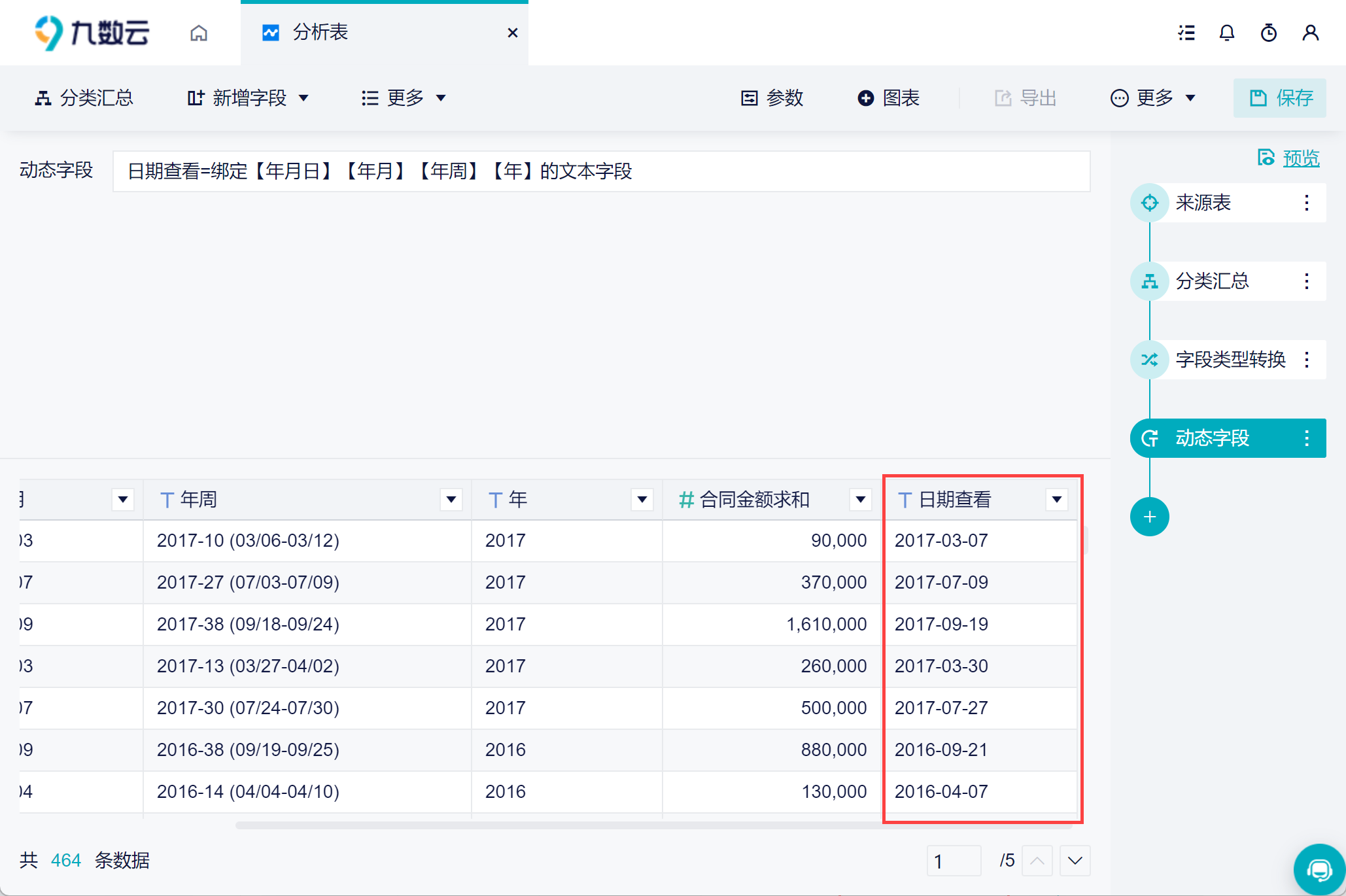
2.3 创建图表
制作一个交叉表,使用动态字段「日期查看」,因为默认显示年月日字段,所以表格中的数据是不同年月日下的合同金额,如下图所示:
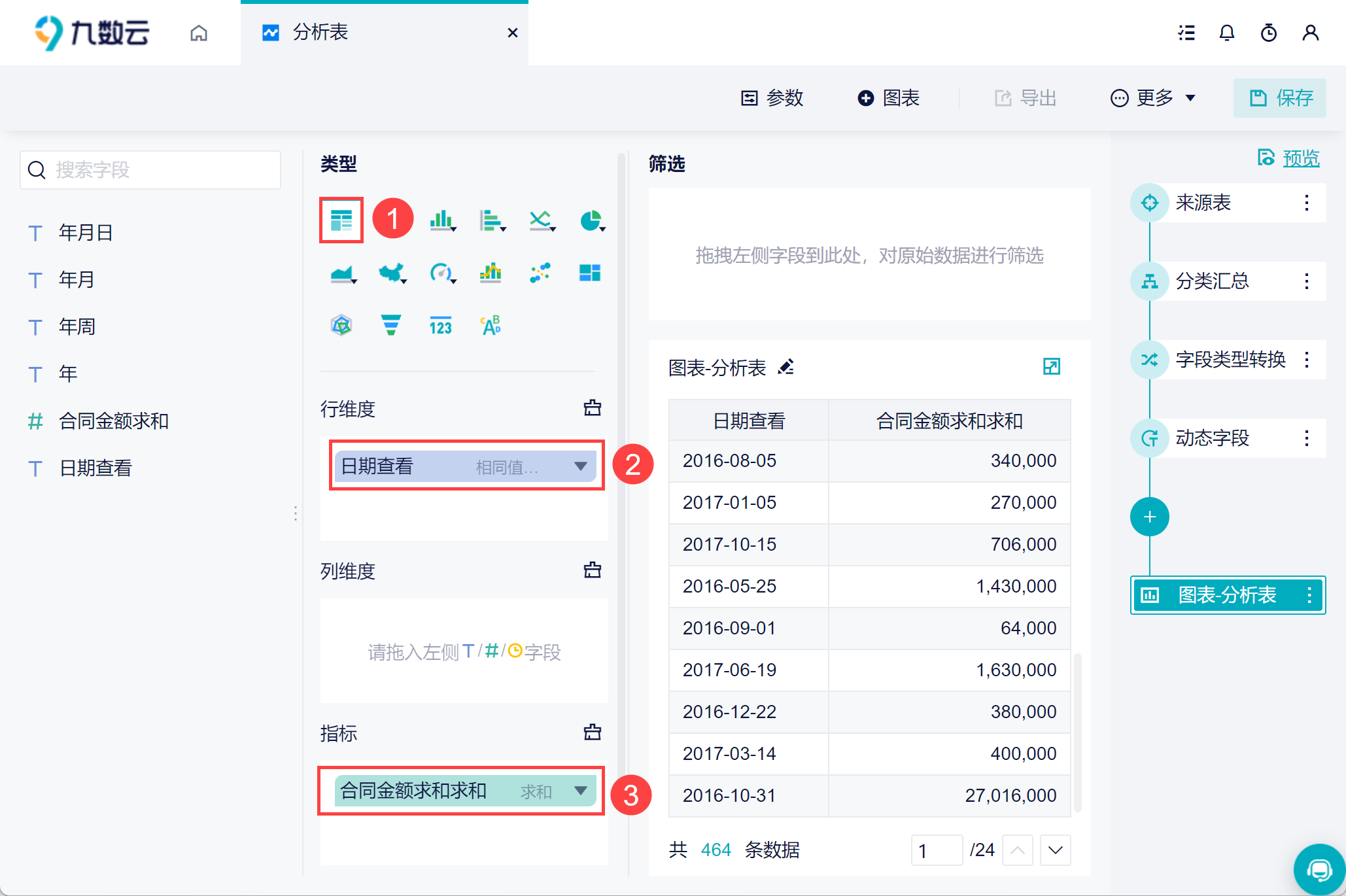
2.4 制作仪表板
1)创建一个新的仪表板,将刚才制作好的表格拖入仪表板中,如下图所示:
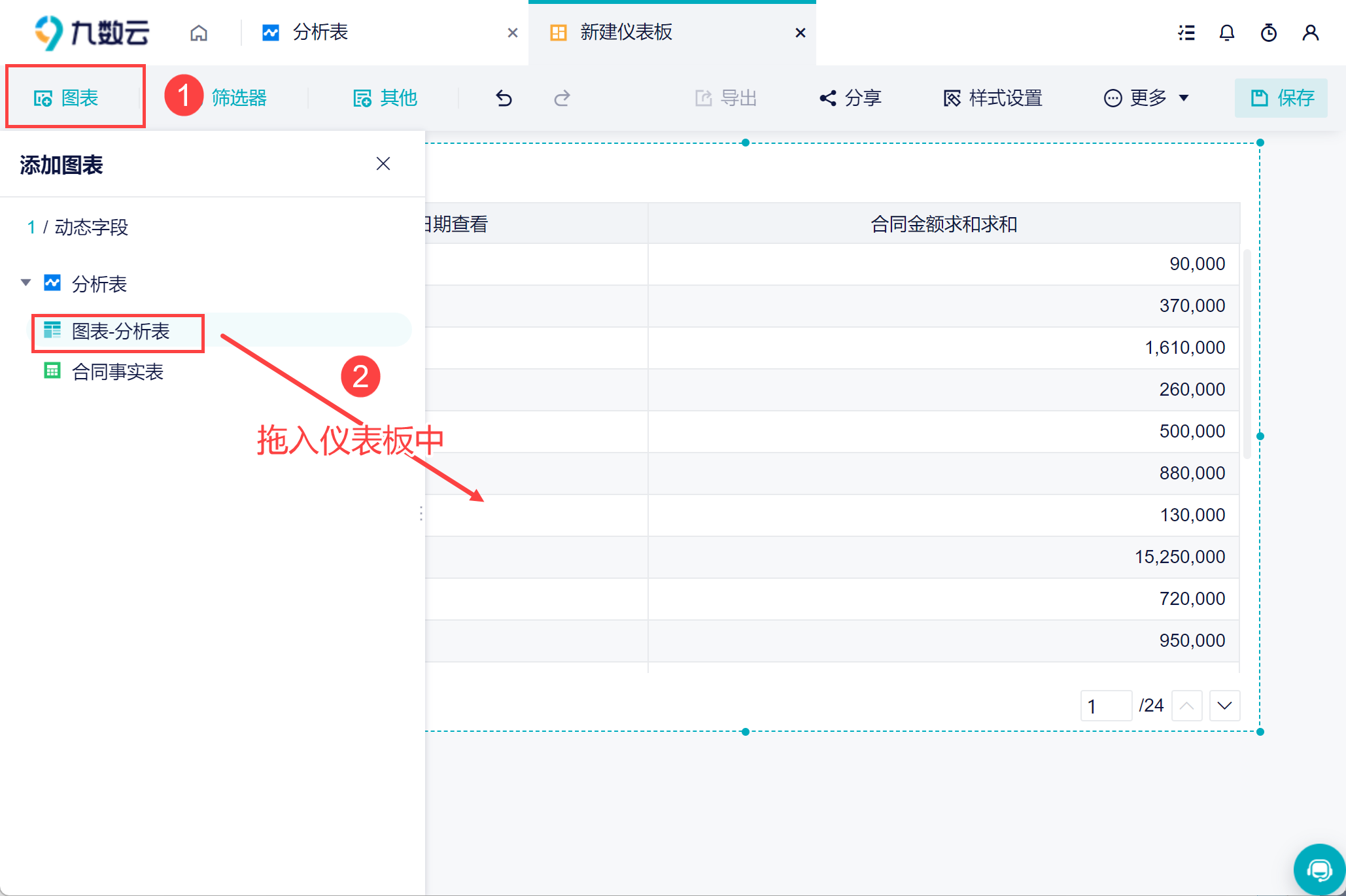
2)点击「筛选器>动态字段>按钮组」,将筛选器拖入仪表板中,如下图所示:
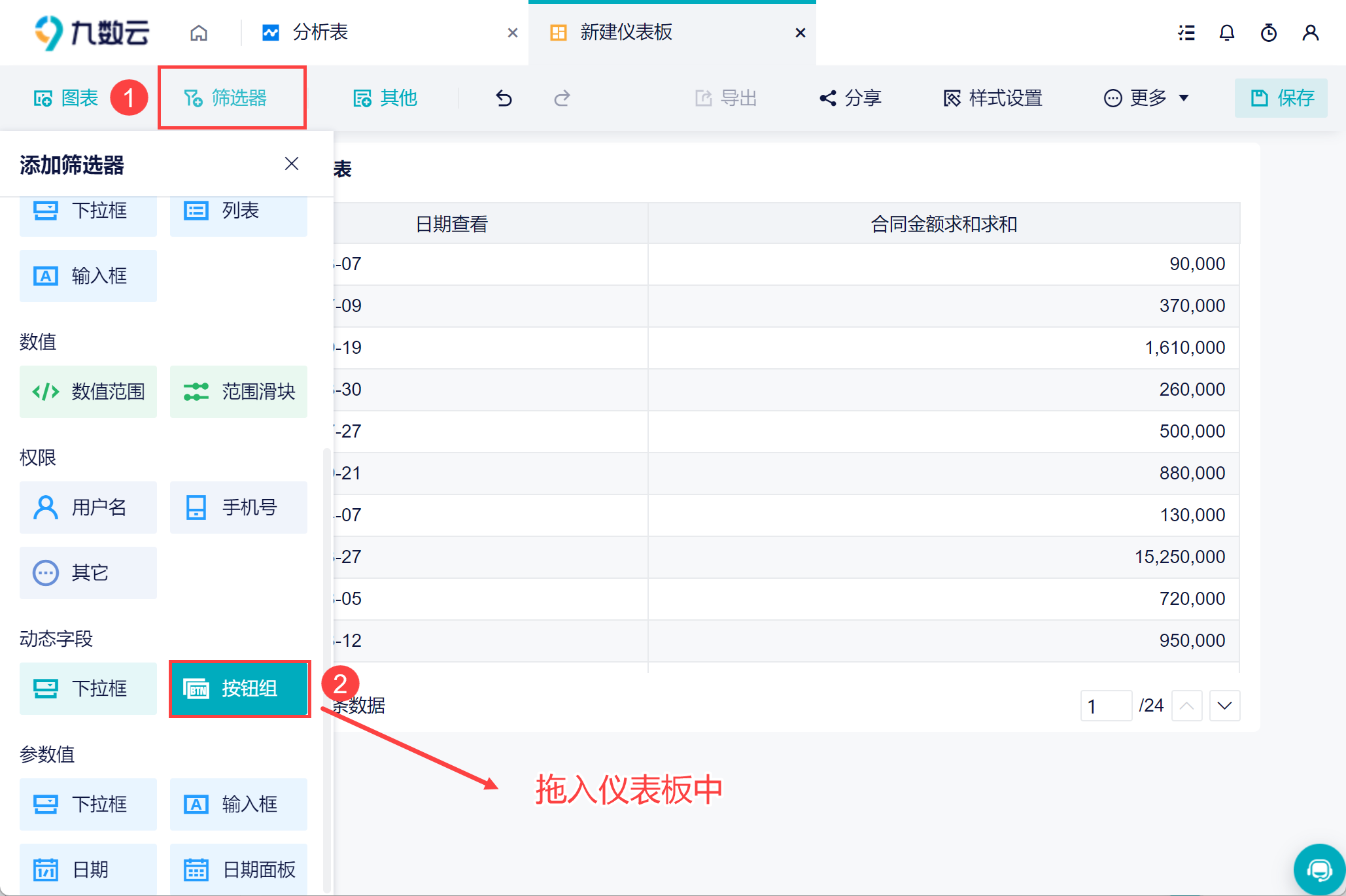
3)筛选器绑定上面添加的动态字段「日期查看」,点击「确定」,如下图所示:
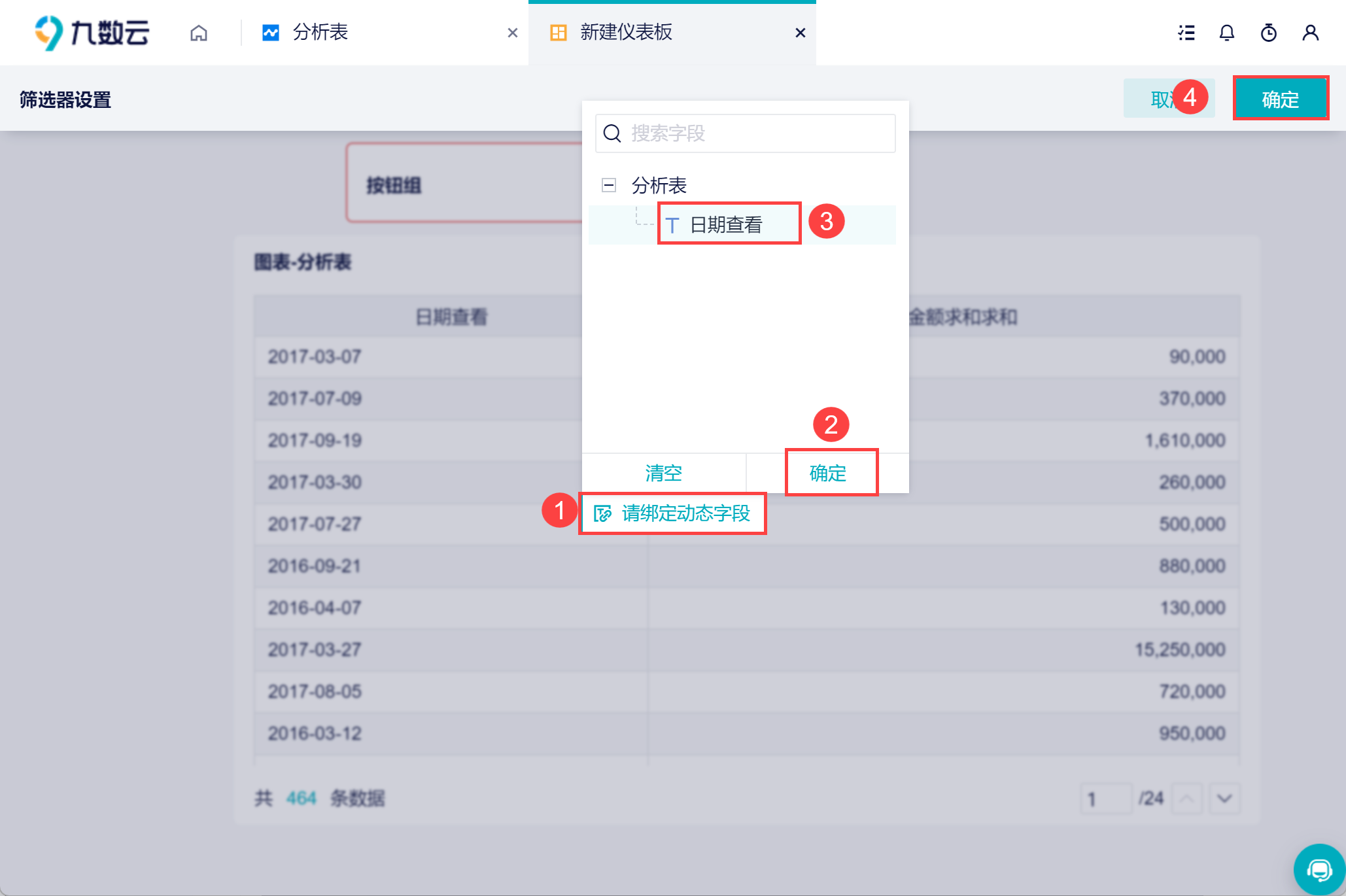
4)在按钮组展示动态字段所绑定的所有字段,如下图所示:
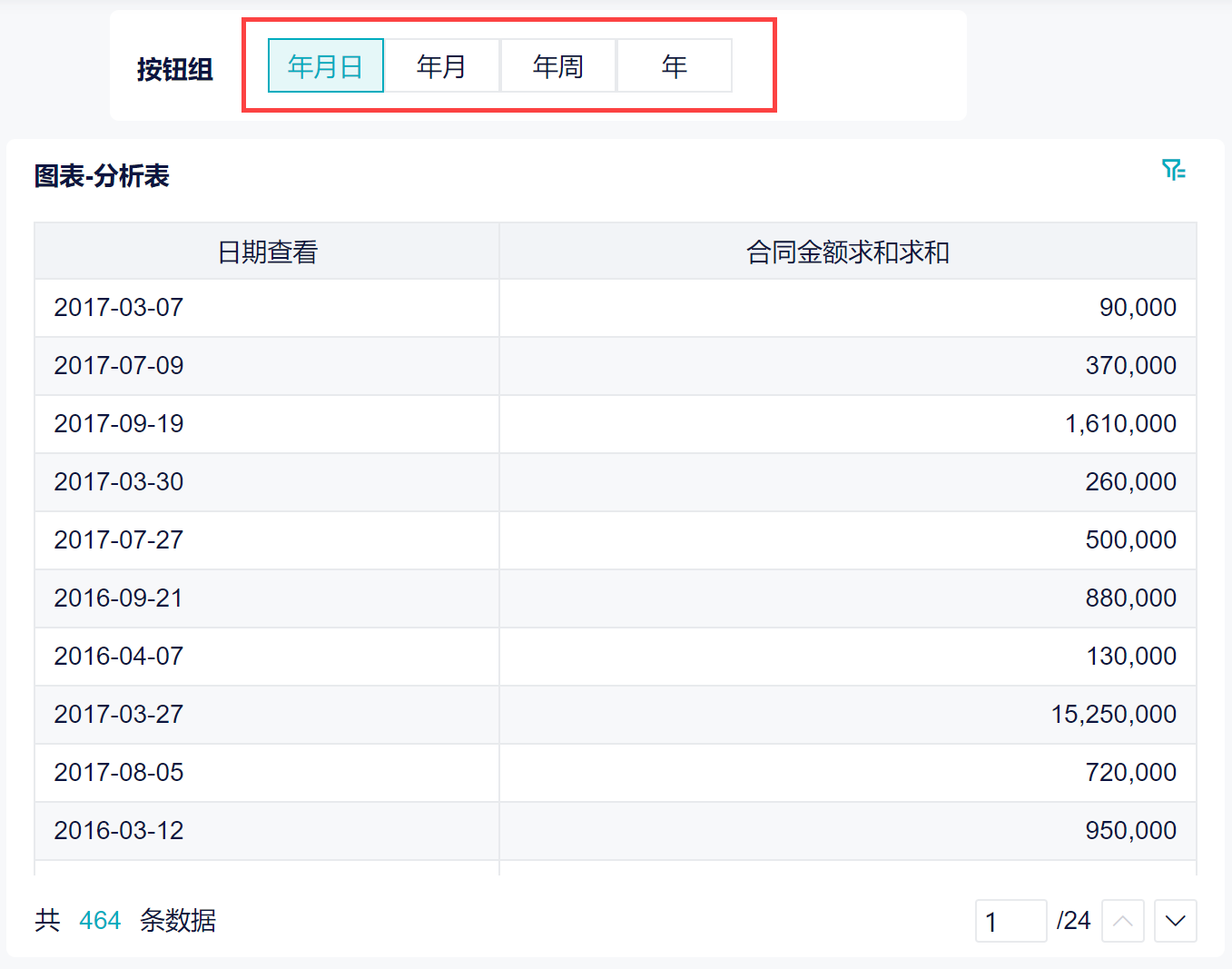
2.5 效果展示
1.1 节中展示了按钮组的效果,下拉框的展示效果如下图所示: